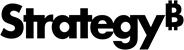Strategy ONE
MicroStrategy System Manager
MicroStrategy System Manager を使用して、MicroStrategy 環境のいくつかの順次処理を、スケジュールされた時間または必要に応じて配置できる 1 つのワークフローにまとめることができます。MicroStrategy 環境のインストール、管理、更新、プロジェクトのバックアップ、およびクラウド インスタンスの起動またはシャットダウンなどの各種タスクのワークフローを作成できます。これらのワークフローは、標準インターフェイス、対話型のコマンド ライン処理、またはサイレント構成処理を使用して配置できます。
System Manager を使用すると、処理をドラッグ アンド ドロップしたり、リンクしたりすることによって、視覚的にワークフローを作成できます。このため、ワークフローを 1つのプロセスから次のプロセスに進めるステップバイステップの過程を確認できます。ワークフローを作成するこの視覚的方法により、ワークフローの一部としてプロセスをトラブルシューティングおよびエラー チェックする機会を見つけやすくなります。
詳細は、『System Administration Help』を参照してください。System Manager には、オンライン ヘルプもあります。オンライン ヘルプは、System Manager の使用中に F1 を押すことでアクセスできます。
互換性および相互運用性
正しく機能するようにするには、System Manager で作成されたワークフローを開き、配置して、System Manager と同じバージョンまたはそれよりも新しいバージョンで使用してください。たとえば、9.3.0 System Manager のワークフローは System Manager 9.3.x 以降のバージョンで使用できますが、System Manager 10 のワークフローは System Manager 9.3.x と一緒には使用しないでください。
MicroStrategy プラットフォームの互換性および相互運用性に関するすべての仕様については、互換性および相互運用性を参照してください。
システム必要条件
認定されたシステムはすべて「プラットフォームの認定」に載っています。
ツールのためのハードウェア必要条件
|
オペレーティング システム |
プロセッサー | RAM | ディスク容量 |
|---|---|---|---|
| Windows | 64 ビット | 4 GB (最小) | 0.5 GB |
| Linux | 64 ビット | 4 GB (最小) | 3 GB |
MicroStrategy System Manager のインストール
MicroStrategy ダウンロード サイトからソフトウェアをダウンロードします。
MicroStrategy System Manager をインストールする手順については、『『導入と構成ガイド』』を参照してください。
ディレクトリ構造
次の表は、System Manager のインストール後にデフォルト ディレクトリ構造に含まれる重要なフォルダーおよびファイルをリストしています。
デフォルトのフォルダーは、以下のとおりです。
C:\Program Files (x86)\MicroStrategy\Product Name 最大化することができます
/opt/MicroStrategy/Product Name、または $HOME/MicroStrategy/install/Product Name への書き込みアクセス権がない場合は、 /opt/MicroStrategy、 UNIX または Linux 環境にインストールされている場合。
前バージョンの製品に上書きしてインストールする場合、このフォルダーは変更されません。
| ディレクトリ | 内容 |
|---|---|
| \MicroStrategy\System Manager | MicroStrategy System Manager ルート ディレクトリ |
MicroStrategy System Manager のアップグレード
このバージョンの MicroStrategy Intelligence Server で使用可能な最新機能を活用するには、以下に従って、アドミニストレーターがシステムをアップグレードする必要があります。
- MicroStrategy 製品 10.4.x および MicroStrategy 2019 以降は、MicroStrategy ONE に直接アップグレードできます。
アップグレードを行う前に『Upgrade Help』を参照して、アップグレードの準備、製品をアップグレードする順序、およびアップグレード後に実行するタスクに関する重要な情報を確認してください。
MicroStrategy System Manager のアンインストール
MicroStrategy System Manager をアンインストールする手順の詳細については、『『導入と構成ガイド』』の「MicroStrategy コンポーネントの追加または削除」の章を参照してください。